Zmień częstotliwość odświeżania ekranu w systemie Windows 10
Częstotliwość odświeżania to liczba klatek na sekundę, jaką może wyświetlić Twój monitor. Jako miarę, przy której ekran jest przerysowywany, wykorzystywana jest częstotliwość w hercach. 1 Hz oznacza, że może narysować 1 obraz na sekundę. Wysoka częstotliwość zapewnia lepszą widoczność i mniejsze zmęczenie oczu. W tym artykule omówimy dwie metody, których można użyć do zmiany częstotliwości odświeżania ekranu w systemie Windows 10, za pomocą GUI i narzędzia wiersza poleceń.
Reklama
Tradycyjnie za optymalną częstotliwość odświeżania ekranu uważa się częstotliwość odświeżania 60 Hz. Miała to być najlepsza częstotliwość odświeżania dla ludzkich oczu. Wiele nowoczesnych wyświetlaczy przeznaczonych do gier i profesjonalistów obsługuje wyższą częstotliwość odświeżania ekranu 144 Hz lub nawet 240 Hz, aby zapewnić ostrzejsze i płynniejsze wrażenia podczas oglądania.
Połączenie monitora i karty graficznej podłączonej do komputera zapewnia różne rozdzielczości wyświetlania, z których większość umożliwia dostosowanie częstotliwości odświeżania ekranu.
W poprzednich wersjach systemu Windows można było używać klasycznego Panelu sterowania. Opcji Display można użyć do zmiany parametrów podłączonych monitorów. Zmieniło się to w ostatnich wersjach systemu Windows 10. Opcje wyświetlania zostały przeniesione do nowoczesnej aplikacji Ustawienia.
Aby zmienić częstotliwość odświeżania ekranu w systemie Windows 10,
- Otworzyć Aplikacja Ustawienia.
- Przejdź do System -> Wyświetlacz.
- Po prawej stronie kliknij Zaawansowane ustawienia wyświetlania połączyć.

- Na następnej stronie kliknij link Właściwości karty graficznej.
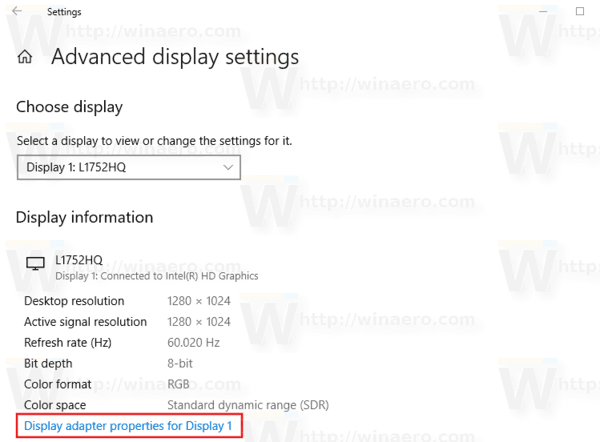
- Na Monitor zakładka, wybierz Częstotliwość odświeżania ekranu na liście rozwijanej.
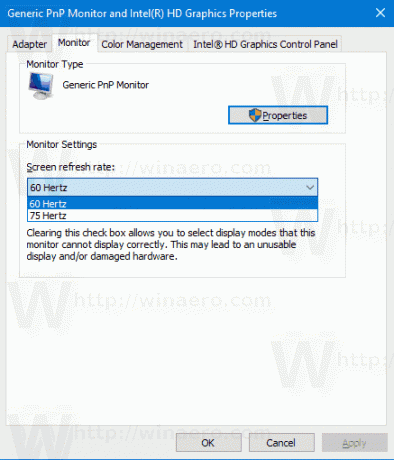
- Alternatywnie możesz wybrać tryb wyświetlania z częstotliwością odświeżania ekranu. Na Adapter zakładka, kliknij przycisk Lista wszystkich trybów.
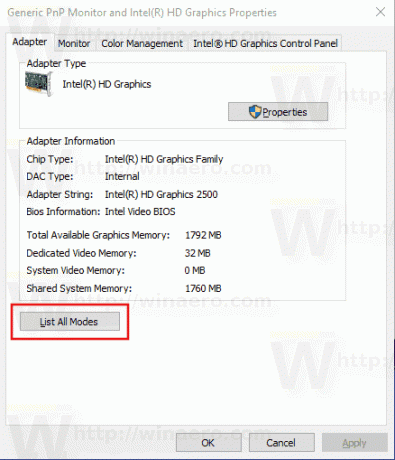
- Wybierz odpowiednią rozdzielczość ekranu, która odpowiada żądanej częstotliwości odświeżania ekranu i kliknij OK.
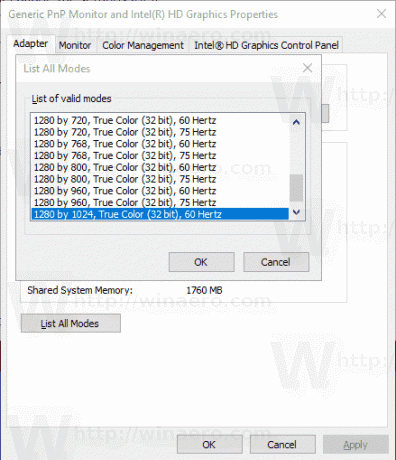
Skończyłeś.
Wskazówka: zaczynając od Aktualizacja z maja 2019 r., Windows 10 obsługuje funkcję zmiennej częstotliwości odświeżania. Odpowiednie opcje można znaleźć w Ustawieniach. Zobacz następujący post: Windows 10 w wersji 1903 obsługuje zmienną częstotliwość odświeżania.
Istnieje również możliwość zmiany częstotliwości odświeżania ekranu z poziomu wiersza poleceń. Windows 10 nie zawiera wbudowanych narzędzi do tego zadania, więc musimy użyć QRes - malutkiej aplikacji open source.
QRes to mała aplikacja, która umożliwia zmianę trybu ekranu za pomocą argumentów wiersza poleceń. Może zmieniać głębię kolorów, rozdzielczość ekranu i częstotliwość odświeżania. Podstawowa aplikacja qres.exe to mały (32 kB) plik wykonywalny.
Zmień częstotliwość odświeżania ekranu w systemie Windows 10 z wiersza polecenia
- Pobierać Qres z TUTAJ.
- Wypakuj zawartość archiwum do wygodnego folderu, np. c:\aplikacje\qres.
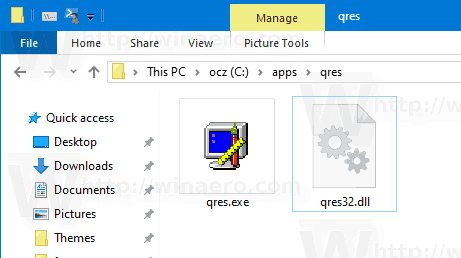
- Odblokuj pliki.
- Otwórz nowy wiersz polecenia w folderze docelowym.
- Wpisz polecenie:
qres f=60aby ustawić częstotliwość odświeżania ekranu na 60 Hz. Zastąp 60 żądaną wartością obsługiwaną przez Twój wyświetlacz.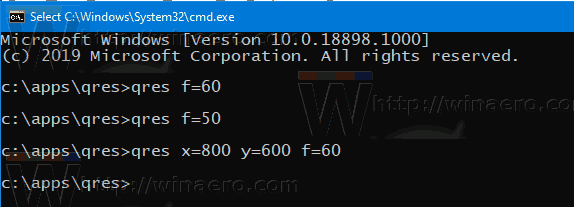
- Na koniec możesz użyć qres do zmiany rozdzielczości ekranu, uruchamiając takie polecenie
qres x=800 y=600 f=75. Spowoduje to ustawienie rozdzielczości 800x600 i częstotliwości odświeżania 75 Hz.
Tak więc za pomocą QRes możesz utworzyć skrót do zmiany rozdzielczości ekranu i/lub jego częstotliwości odświeżania lub użyć go w pliku wsadowym do różnych scenariuszy automatyzacji.
Otóż to.

